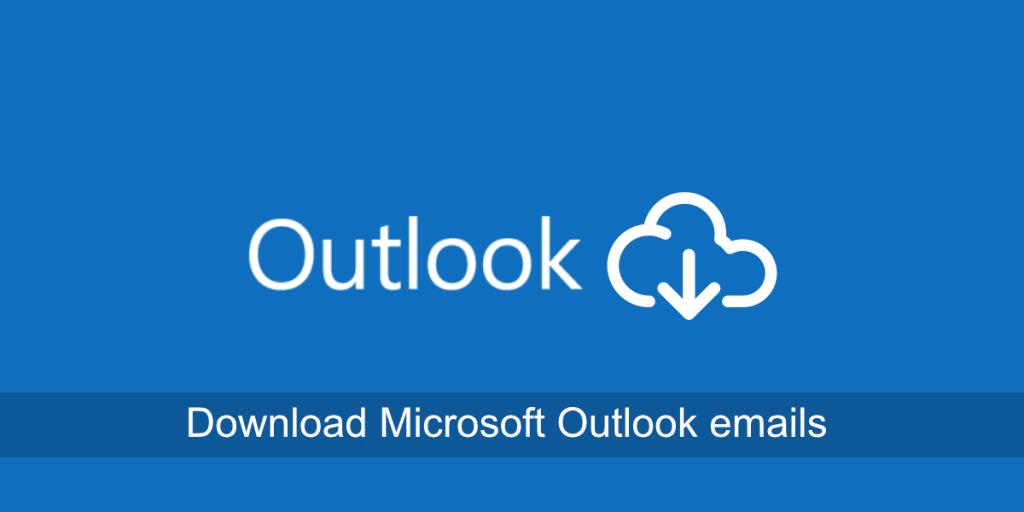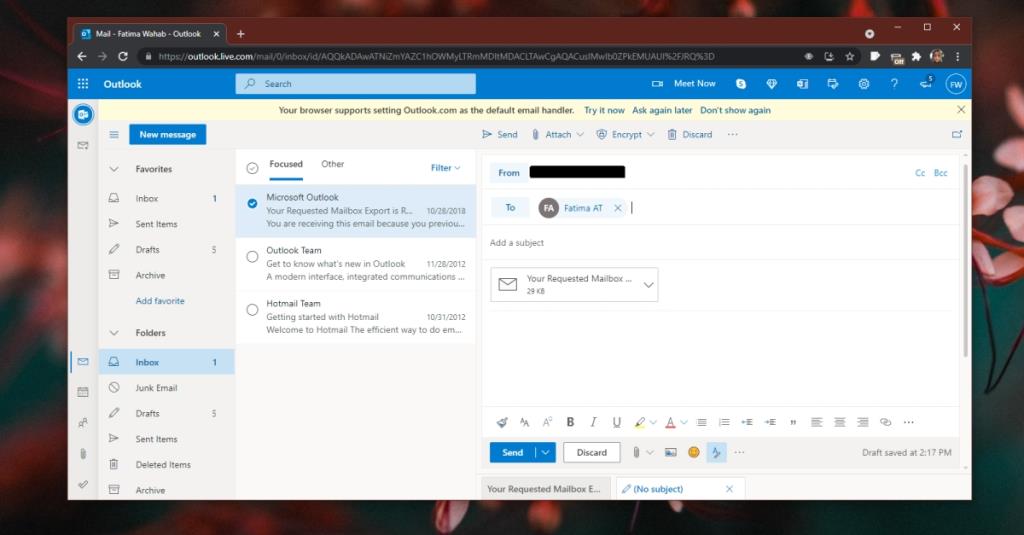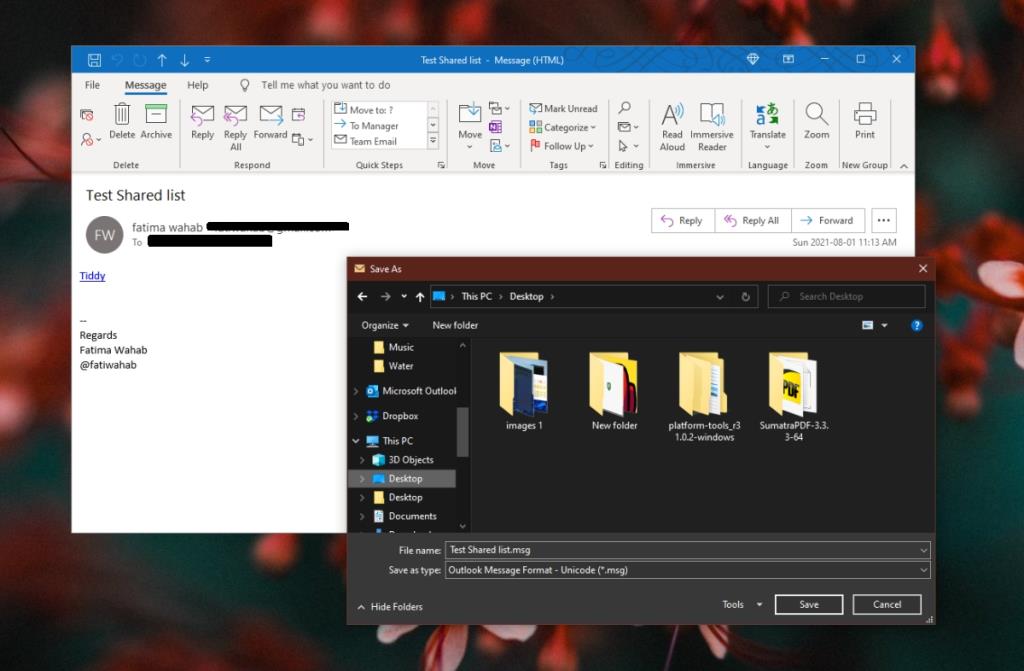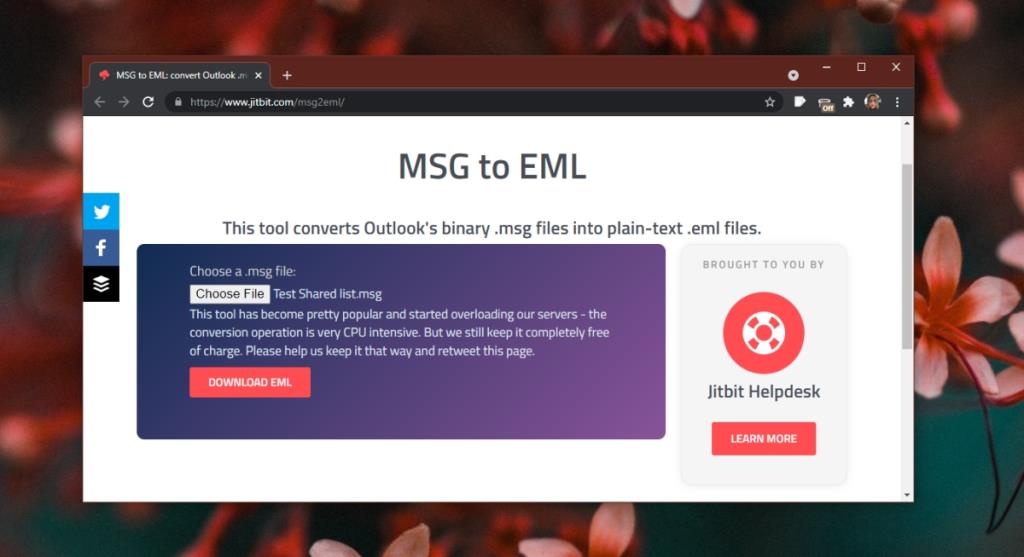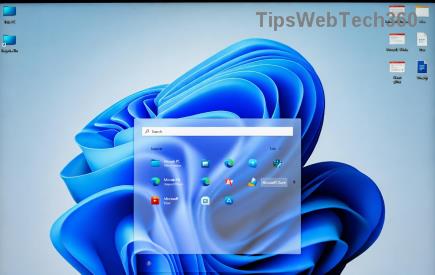Usługi poczty e-mail oferują prawie nieograniczoną przestrzeń dyskową. Twoje e-maile mogą pozostać online, w skrzynce odbiorczej lub zarchiwizowane przez lata. Same wiadomości e-mail są małe, chyba że mają do nich dołączone pliki. Usługi poczty e-mail zwykle ograniczają rozmiar załącznika, więc ogólnie rzecz biorąc, wiadomości e-mail są małe i łatwe do przechowywania przez długi czas.
Chociaż wiadomości e-mail pozostają online w łatwym do odzyskania formacie, możesz je również pobrać jako pliki. Pobrana wiadomość e-mail zawiera oryginalną wiadomość i załączone pliki, a także informacje o nadawcy, odbiorcy, pochodzeniu wiadomości e-mail i nie tylko.
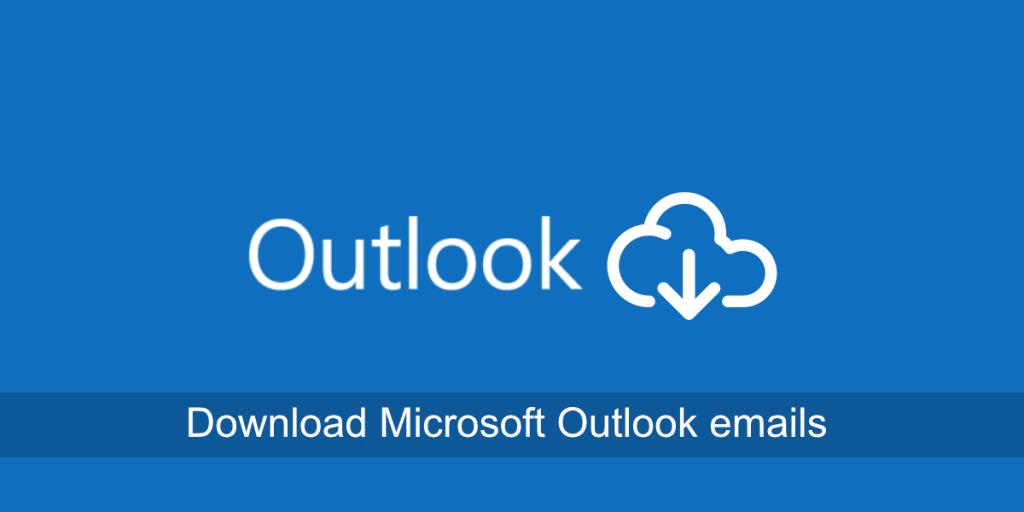
Pobierz e-maile z programu Microsoft Outlook
Microsoft Outlook to zarówno internetowa usługa poczty e-mail, jak i aplikacja komputerowa. Aplikacja komputerowa może łączyć się z dowolną usługą poczty e-mail i pobierać z niej wiadomości. Zarówno usługa internetowa, jak i aplikacja komputerowa umożliwiają użytkownikom pobieranie odbieranych wiadomości e-mail.
Pobierz e-maile z programu Microsoft Outlook — sieć
Aby pobrać wiadomości e-mail z sieci Web programu Outlook, musisz dołączyć wiadomość do nowej wiadomości e-mail i wysłać ją do siebie. Będziesz wtedy mógł pobrać załączony plik.
- Otwórz przeglądarkę Outlook .
- Poszukaj wiadomości, którą chcesz pobrać (upewnij się, że jest widoczna w kolumnie Odebrane).
- Kliknij Nowa wiadomość.
- Kliknij i przeciągnij wiadomość z kolumny Skrzynka odbiorcza i upuść ją na nową wiadomość.
- Dodaj odbiorcę i temat, a następnie wyślij.
- Zakładając, że wysłałeś wiadomość do siebie, będziesz mógł ją pobrać jako plik EML, jak każdy inny załącznik.
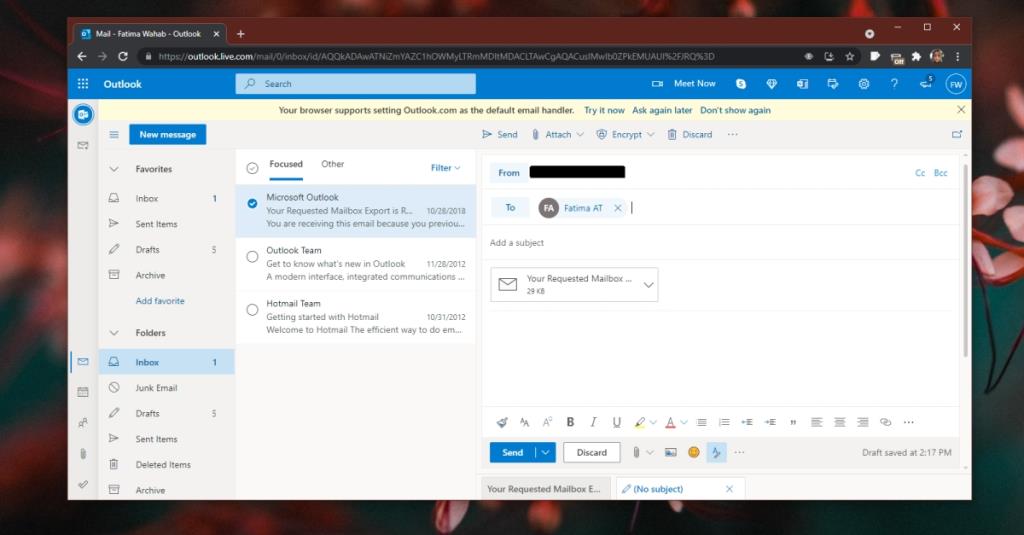
Pobierz e-maile Microsoft Outlook – komputer stacjonarny
Pobieranie wiadomości e-mail z aplikacji klasycznej Microsoft Outlook jest znacznie prostsze niż aplikacja internetowa, ale wiadomość jest zapisywana w formacie MSG i musi zostać przekonwertowana na uniwersalny format EML, który mogą otwierać wszyscy klienci poczty e-mail.
- Otwórz Outlooka na swoim komputerze.
- Kliknij dwukrotnie wiadomość, którą chcesz pobrać.
- Wiadomość otworzy się w nowym oknie.
- W nowym oknie przejdź do Plik>Zapisz jako.
- Zapisz wiadomość w formacie MSG.
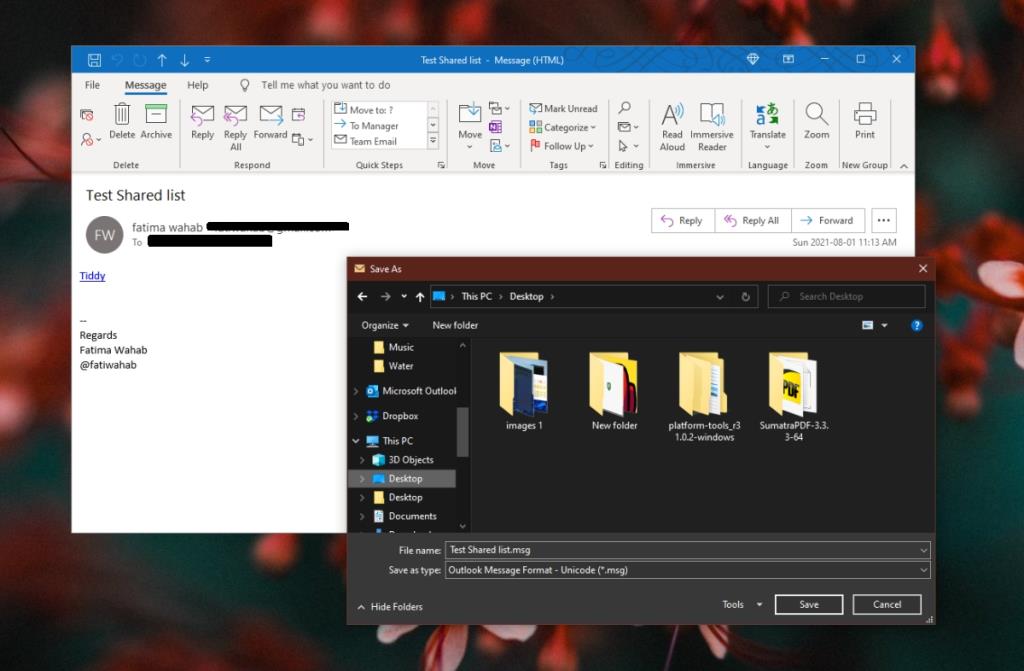
- Odwiedź aplikację internetową MSG to EML.
- Prześlij plik MSG i kliknij przycisk pobierania.
- Zapisz plik EML.
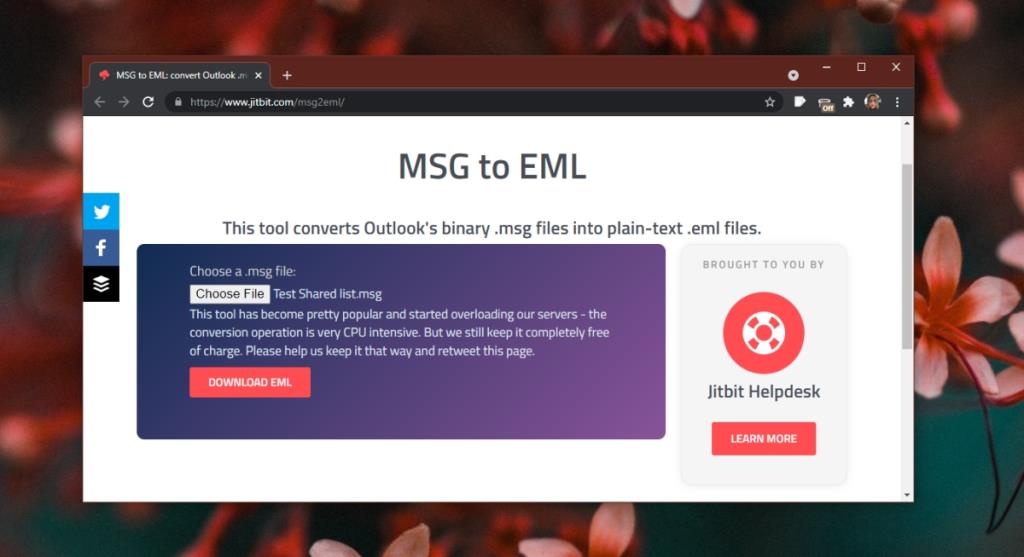
Wniosek
Możliwe jest zapisywanie wiadomości e-mail, niezależnie od tego, w jakiej usłudze są odbierane lub w jakiej aplikacji je przeglądasz. Gmail znacznie ułatwia ten proces niż Outlook , ale Gmail to tak naprawdę tylko jedna usługa e-mail. Jeśli korzystasz z programu Outlook, aplikacja internetowa i możliwość dołączenia wiadomości e-mail do innej wiadomości e-mail to prawdopodobnie najłatwiejszy sposób pobrania wiadomości. Możesz także przekazać wiadomość do innych usług pocztowych lub skonfigurować ją za pomocą innego klienta poczty e-mail. Wiadomość pozostanie niezmieniona i zostanie pobrana w całości.